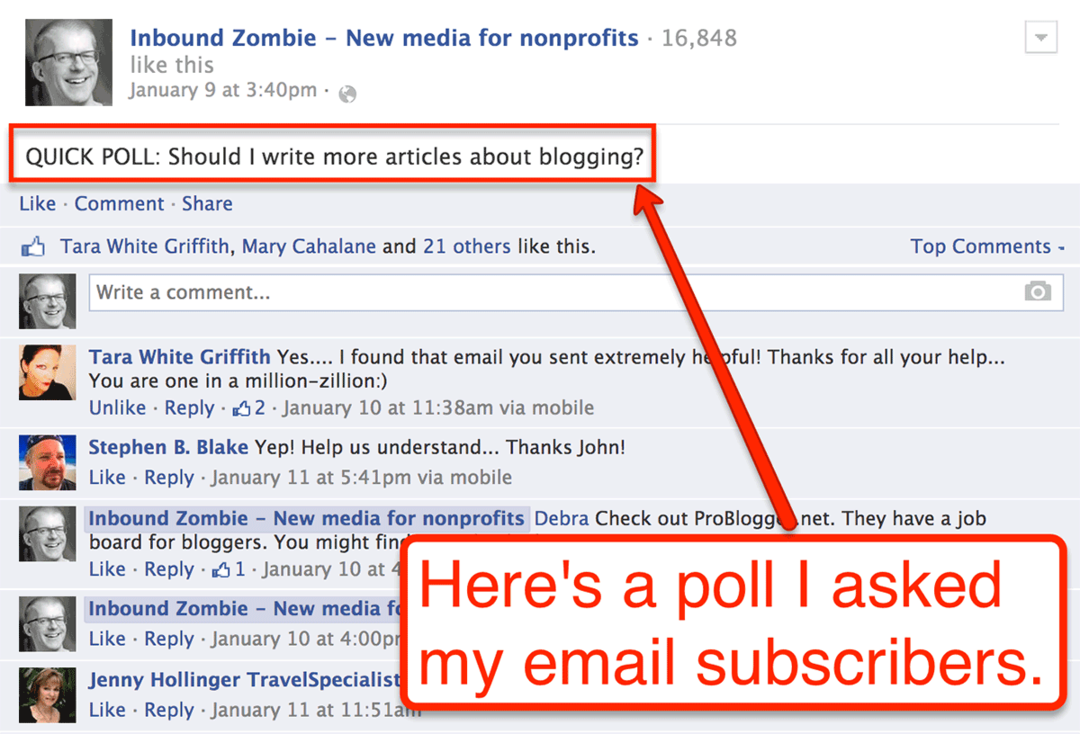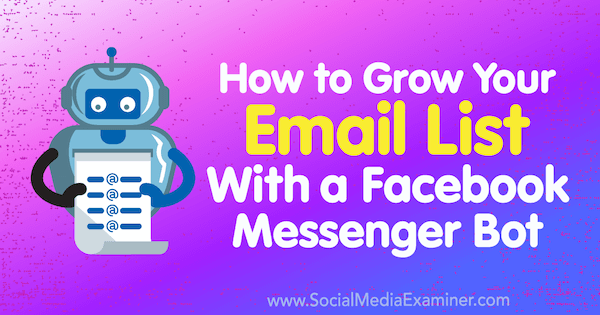Hoe iPad-multitasking te gebruiken en productiever te worden?
Ipad Appel Ipados Held / / September 01, 2021

Laatst geupdate op

Apple voegt nieuwe iPad-multitasking-functies toe aan iPadOS 15, waardoor de tablets steeds dichter bij het functioneren als Mac komen. Hier is een voorbeeld.
Met de iPadOS 15 komen er grote veranderingen naar de iPad. Hiertoe behoren nieuwe iPad-multitasking-functies die het gemakkelijker maken om meerdere apps tegelijk te gebruiken, waardoor je dagelijkse routine naar leuke, nieuwe niveaus wordt gebracht.
Vóór de software-update van iPadOS 15 was iPad-multitasking beperkt tot Slide Over en Gesplitste weergave. Nu is er een multitasking-menu, app-vensterplank, middenvenster en nog veel meer.
iPad Multitasking-venster
Op Apple-tablets waarop iPadOS 15 is geïnstalleerd, vind je nu drie stippen bovenaan in het midden van het apparaat. Deze stippen verschijnen wanneer je in een app bent, waardoor je gemakkelijker toegang hebt tot volledig scherm, Split View en Slide Over. In sommige gevallen vindt u ook de optie om een middenvenster te activeren.
Wanneer u op het multitasking-venster klikt, ziet u de drie stippen als volgt uitvouwen:
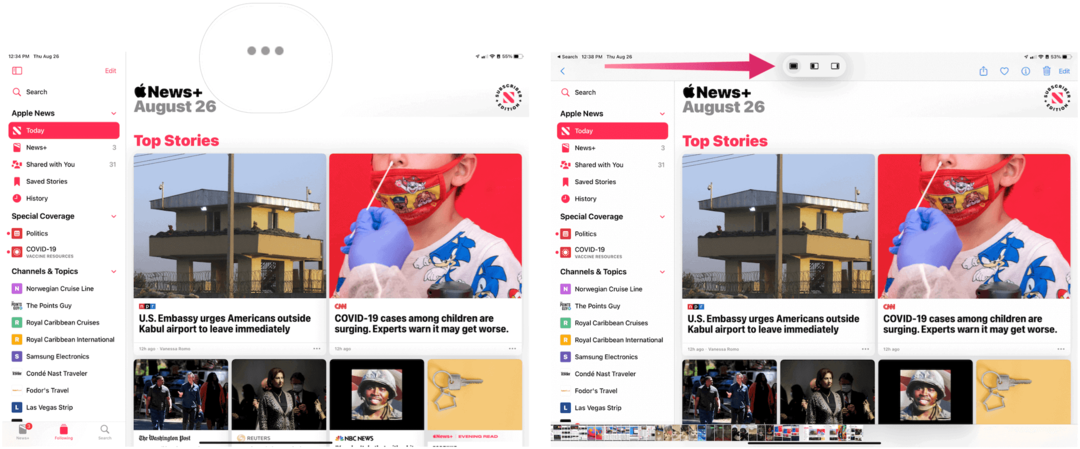
De geopende app wordt op volledige grootte weergegeven onder het volledige scherm, wat de standaardinstelling is. Dus de enige keer dat het nodig is om op deze knop te drukken, is wanneer u een van de andere instellingen gebruikt, Split View of Slide Over.
Gesplitste weergave
Wanneer Split View wordt geselecteerd, gaat het huidige venster naar de linkerkant van het scherm, zodat u een tweede app kunt kiezen om vanuit het startscherm te openen. In het volgende voorbeeld is de Apple Store-app geselecteerd:
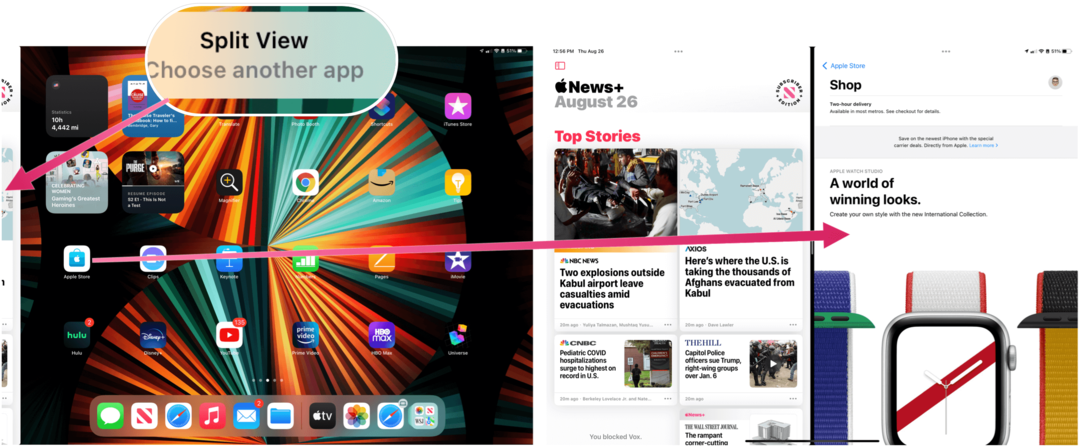
Schuif over
De derde stip in het Multitasking-menu staat voor Slide Over. In dit geval wordt de originele app aan de rechterkant van de tablet gepositioneerd boven de nieuw gelanceerde app. Hier is een voorbeeld:
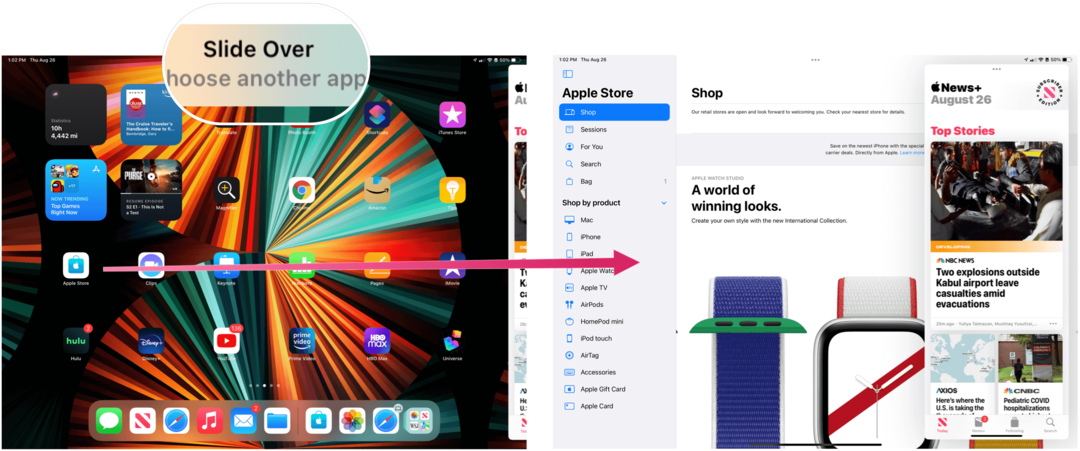
Middenvenster
Wanneer je Notities of de Mail-app in Split View of Slide Over gebruikt, heb je de mogelijkheid om een geselecteerde notitie of bericht naar een middenvenster te verplaatsen. Wanneer je dit doet, heb je eigenlijk drie vensters tegelijkertijd open met iPad-multitasking.
In het volgende voorbeeld ziet u hoe u een e-mailbericht in Split View kunt zien met de apps Mail en Spraakmemo's geopend.
- Raak de. aan en houd deze vast bericht u wilt zien in het middelste venster totdat u een pop-upscherm ziet.
- Tik Openen in een nieuw venster in die pop-up.
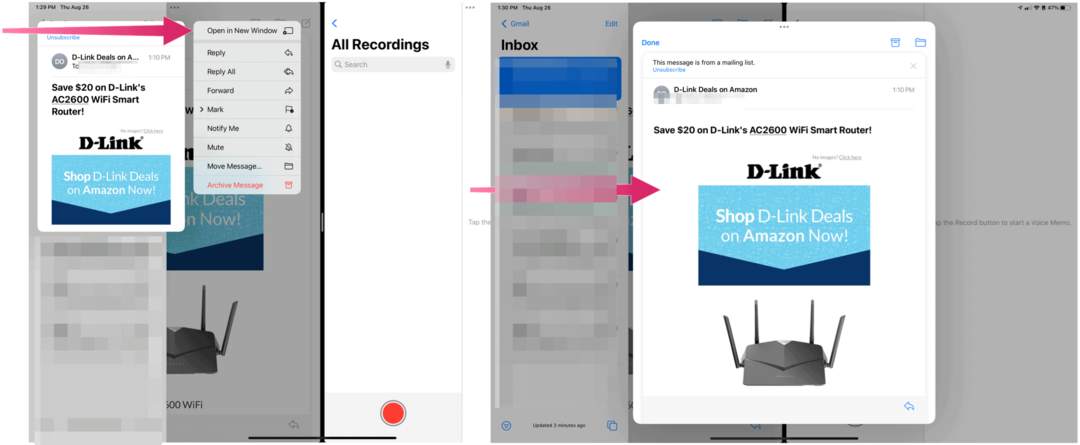
De plank
In iPadOS 15 vind je ook een nieuwe functie met de toepasselijke naam Shelf. Vanaf hier heb je gemakkelijker toegang tot elk geopend venster voor een app. Hiermee kunt u tussen vensters schakelen en ze ook snel toevoegen/sluiten.
Om de Shelf te gebruiken, moet u meer dan één venster voor een app openen. Van daaruit klik je op de eerste stip in het Multitasking-menu. Je kunt heen en weer gaan tussen geopende vensters op de plank of ervoor kiezen om een nieuw venster te openen wanneer mogelijk.
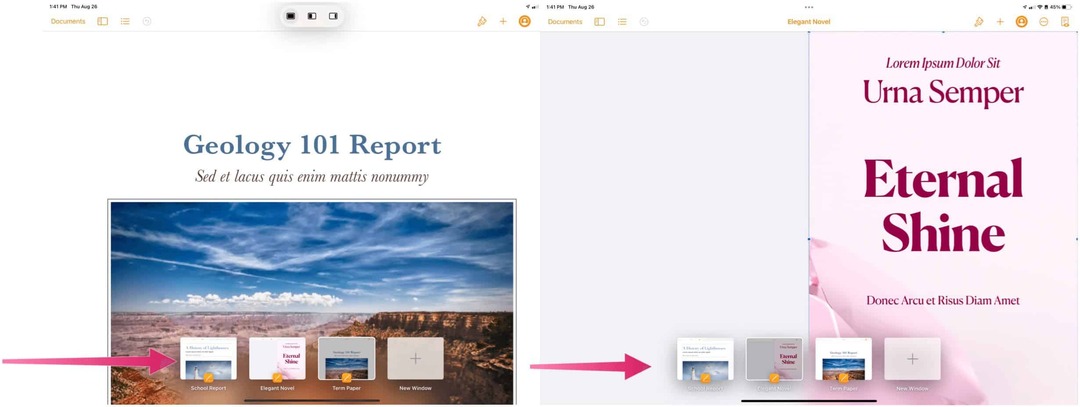
Bijgewerkte app-switcher
In iPadOS 15 heeft Apple ook de App Switcher bijgewerkt, zodat deze Split View-spaties kan bevatten. Deze nieuwe ruimtes maken het mogelijk om toegang te krijgen tot nog meer inhoud van de App Switcher. Om een Split View-ruimte te maken, sleept u de ene app over de andere en zet u deze neer. In het volgende voorbeeld is een Pages-weergave naar een weergave gesleept zodat de Muziek-app een gesplitste weergave wordt.
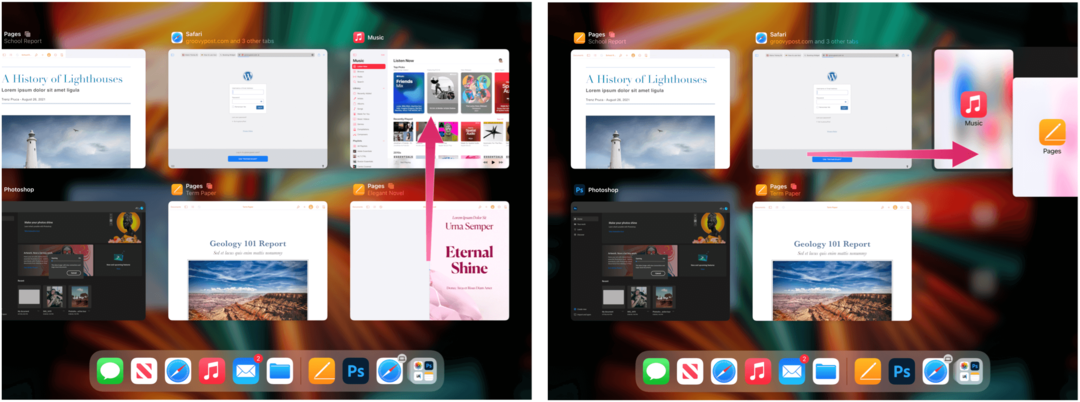
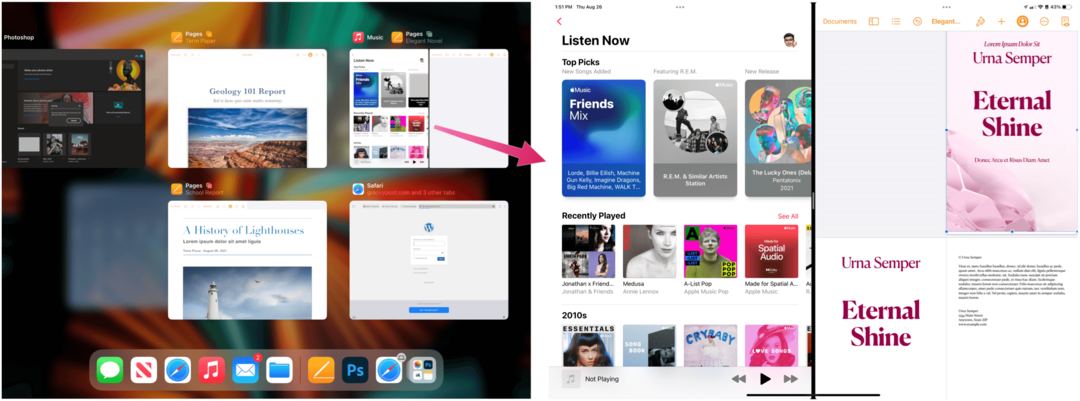
Toetsenbord sneltoetsen
Ten slotte heeft Apple in iPadOS 15 de mogelijkheid toegevoegd om een lijst met alle snelkoppelingen voor de open app te zien wanneer een fysiek toetsenbord is aangesloten. Houd de Command-toets ingedrukt om de snelkoppelingen te zien. Hier zijn snelkoppelingen voor respectievelijk de Adobe Photoshop- en Apple Music-apps:
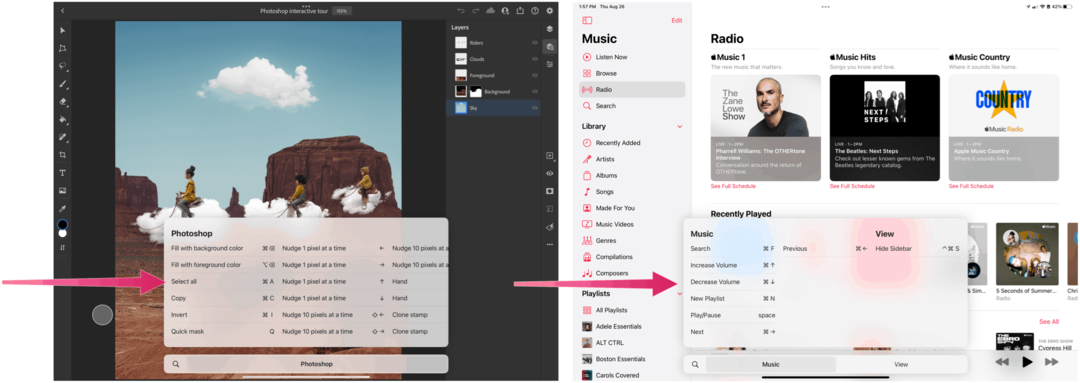
Zoveel te zien
Hoewel hij waarschijnlijk nooit zo rijk zal zijn als een Mac, krijgt de iPad steeds meer professionele functies. Dit jaar kunnen tabletgebruikers met iPadOS 15 uitgebreide multitasking-tools ervaren, naast nieuwe goodies.
Hoe de cache, cookies en browsegeschiedenis van Google Chrome te wissen
Chrome doet uitstekend werk door uw browsegeschiedenis, cachegeheugen en cookies op te slaan om uw browserprestaties online te optimaliseren. Haar is hoe te...
Prijsvergelijking in de winkel: hoe u online prijzen kunt krijgen terwijl u in de winkel winkelt
Kopen in de winkel betekent niet dat je hogere prijzen moet betalen. Dankzij prijsaanpassingsgaranties kunt u online kortingen krijgen tijdens het winkelen in...
Een Disney Plus-abonnement cadeau doen met een digitale cadeaukaart
Als je van Disney Plus hebt genoten en het met anderen wilt delen, kun je als volgt een Disney+ Gift-abonnement kopen voor...
Uw gids voor het delen van documenten in Google Documenten, Spreadsheets en Presentaties
U kunt eenvoudig samenwerken met de webgebaseerde apps van Google. Dit is uw gids voor delen in Google Documenten, Spreadsheets en Presentaties met de machtigingen...